西部数据6TB红盘组NAS体验及性能测试
1.选购NAS硬盘的心路历程
1.1 需要NAS
很多人会喜欢本地盘的封闭生态,觉得更安全,但本地盘坏盘导致的丢数据,可能是致命的。相比而言,NAS存储的个人数据,数据和使用安全,都相对更有保障。
此外,NAS还拥有功能多、空间大、速度快等多重优势,无论是DIY还是成品,NAS产品都可以说是很流行。
NAS的搭建比较简单,实现我们日常生活中常用的功能——比如信息存储,需要进行的操作也少,小白入门也不是什么难事,这对NAS的普及颇为有益。
1.2 NAS硬盘VS普通硬盘
不过,如果需要正常调用NAS中的文件,就需要使NAS保持开机状态,这对NAS使用到的硬盘就提出了要求。如今的市面上,NAS硬盘和普通硬盘的区分度已然明显,这里就为大家罗列一下这两类硬盘的主要差异:
硬盘转速不同
NAS硬盘最常见的就是西部数据的红盘。它与传统硬盘的主要区别在于转速比较低,为5400转,而普通的机械硬盘转速为7200转。这是因为NAS的一个重要的指标就是NAS硬盘的稳定性,所以NAS硬盘往往比普通硬盘的转速更低。
工作时间不同
NAS硬盘的优势在于可以一直不断电地使用,正好适合NAS的工作模式。它的稳定性也会更强,并且噪音也会更低会比较安静。而普通硬盘专为独立运作而设计,通常对多硬盘系统中遇到的噪音和振动提供很少或没有提供任何保护。
安全保障不同
当普通硬盘本身丢失或损坏之后,数据往往就再也找不回来了。而NAS存储则不存在数据丢失的风险。因为NAS系统可以支持RAID备份功能,即使系统中的某个硬盘坏了,数据也不会丢失,用户只要插入一个新硬盘,NAS系统会把数据重新拷贝回硬盘,让系统恢复原样。
1.3 西部数据红盘的额外优势
大品牌,比较安心。作为一家成立于1970年的老牌国际硬盘厂商,西数在全球机械硬盘(HDD)市场上位居第二,在为用户收集、管理与使用数字信息的组织方面有丰富的经验和良好的口碑。
强大的NASware™ 3.0技术。西部数据红盘搭载的NASware™ 3.0技术,可以优化NAS系统的性能,提升兼容性(支持电脑设备、电视和立体声音响的兼容)、集成度(可与现有网络无缝集成,共享与备份文件)、可升级能力和可靠性,进而改进系统的存储性能。
良好的售后保障。NAS机械硬盘的理论寿命大概有3万小时以上,一般硬盘一直开机工作(例如网站服务器的硬盘),3年就会寿终正寝,如果像我们普通用户的正常使用,用个6、7年没有问题。不过,西部数据红盘还是支持3年换新,所以在它的生命周期里,只要做好必要的防护,3年后换新岂不妙哉?
说了这么多,相信小伙伴们对NAS硬盘的优势已经有了基础的认识,本文就干脆基于此,为大家分享西部数据红盘(6TB)单盘组盘(后面有预算了再加)的体验,希望能对有同好的小伙伴一些有益的参考。话不多说,我们进入正文。
2.外观与功能
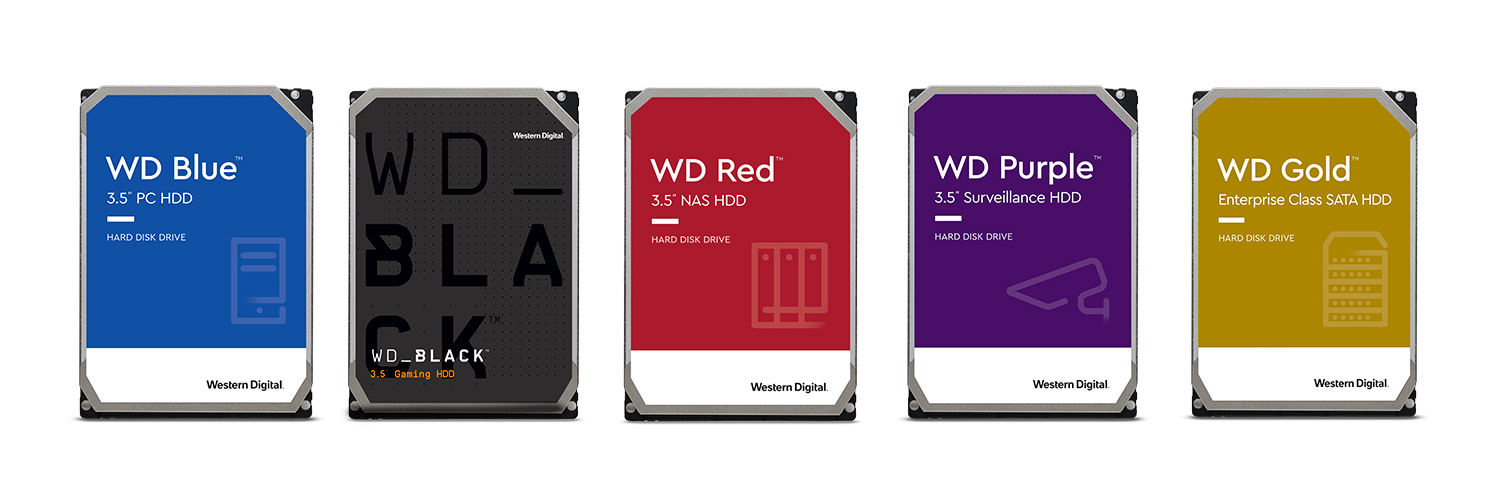
▲西部数据通过表面贴纸颜色来区分各使用功能不同的机械硬盘。比如PC用普通蓝盘、游戏用高性能黑盘、NAS用红盘、监控用紫盘和企业高负荷用金盘等。当然,还有白色的企业级硬盘,不过像企业级硬盘,一般也不作为家用就是了。

▲因为需求是组NAS,自然选择了红盘。小伙伴们可能发现了,我的红盘是选用的WD Red版本。
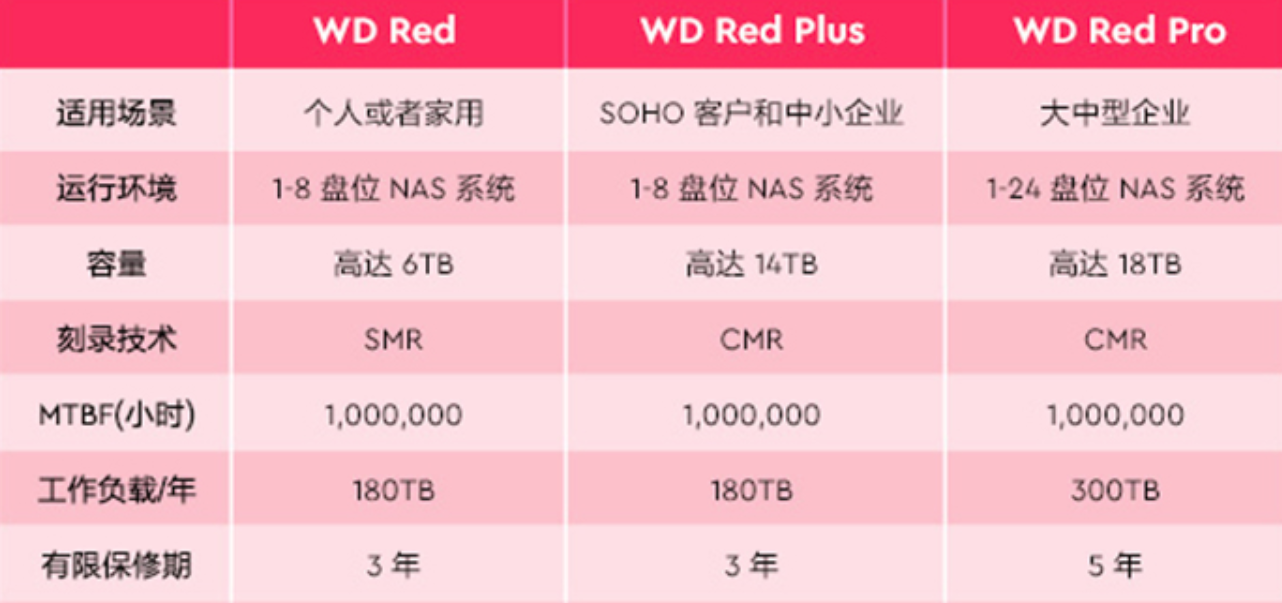
▲事实上,红盘也分Red、Red Plus和Red Pro三款。从上面的表格也可以看出,如果只是作为家用,选择Red就够用了,也比较经济实惠。当然,采用SMR刻录技术的WD Red,并不推荐频繁重写,所以作为数据备份会比较好。

▲6TB我觉得已经是日用所需比较大的容量了,以后如果想要扩容也方便(比如等阔绰了,再来两块6TB什么的)。6GB/S的传输速度,256M的缓存,每分钟5400的转速,都是硬盘可靠的保证。

▲WD Red硬盘支持NASware™ 3.0技术,极大地提升了硬盘与现有设备的兼容性,然后通过提高兼容性、集成性、可升级性和可靠性来提高存储性能。我这块硬盘的产地是泰国,然后可以看到比较丰富的产品、厂商信息,以及一些通过的认证标准。西部数据作为一家国际知名的硬盘厂商,产品的通用性自然也是很强的。

▲不得不感慨一番,新盘就是好,外壳无指纹,金手指无使用痕迹,看起来很清爽。WD Red硬盘的MTBF可以达到100万小时,工作负载180TB/年,可以满足24×7全天候不间断运行环境。而且它还拥有3年有限质保,用起来可以说是比较安心了。

▲WD Red硬盘在家庭使用中,可以比较轻松地完成数字内容从盘到设备的传输、备份、共享和组织。NASware™ 3.0技术前面也提到了,可以提高硬盘和设备、电视、立体声音响等家用设备的兼容性。
3.西数红盘与NAS安装

▲取出NAS硬盘托架,看过去可以看到硬盘背板后的风扇。虽然J3355属于低功耗CPU,无需单独的CPU风扇,但为了防止硬盘过热损坏,还是有必要采取降温措施的。加上NAS系统的自保功能,硬盘的安全也就有了双保障。

▲将西部数据红盘对准方向(注意与NAS的金属触点契合)放上托架,只需要拧紧三枚十字螺丝,就可以完成硬盘固定的工作,工作量可以说很小了。


▲扣上硬盘托架两侧的滑轨,整个WD Red硬盘与硬盘托架的安装工作就宣告大功告成。

▲将装好滑轨,拧好螺丝的硬盘推入轨道,再扣上搭扣就行了。


▲▲威联通TS-551的尺寸比较紧凑,放在桌面并不会占据太大空间。插上威联通TS-551背部的电源线和网线,就可以开始使用了。
4.读写测速
根据我们的使用习惯,将NAS映射到电脑,使用起来会比较方便。
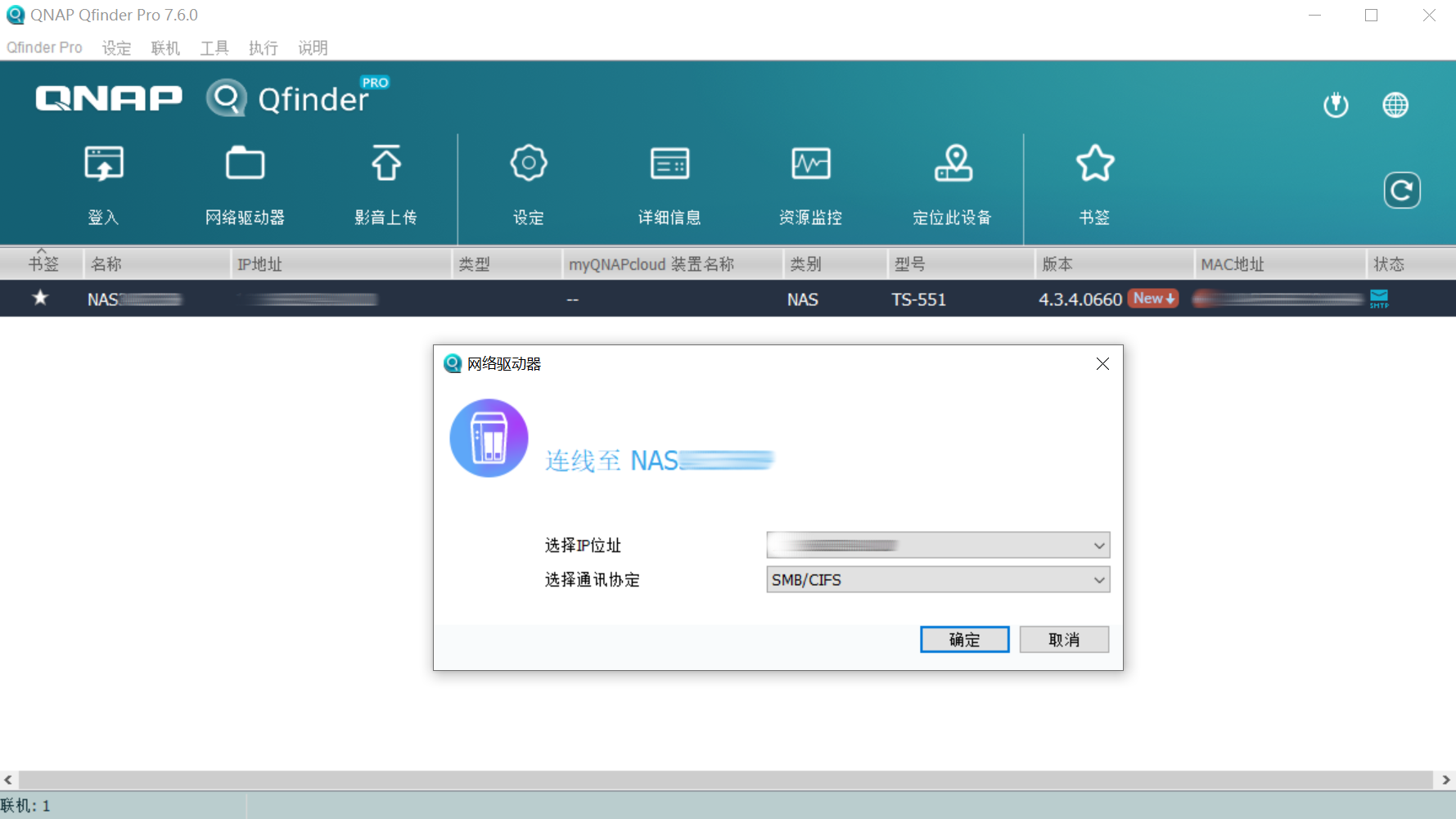
▲在威联通的Qfinder Pro里选中NAS,右击选择“网络驱动器”,点击确认。
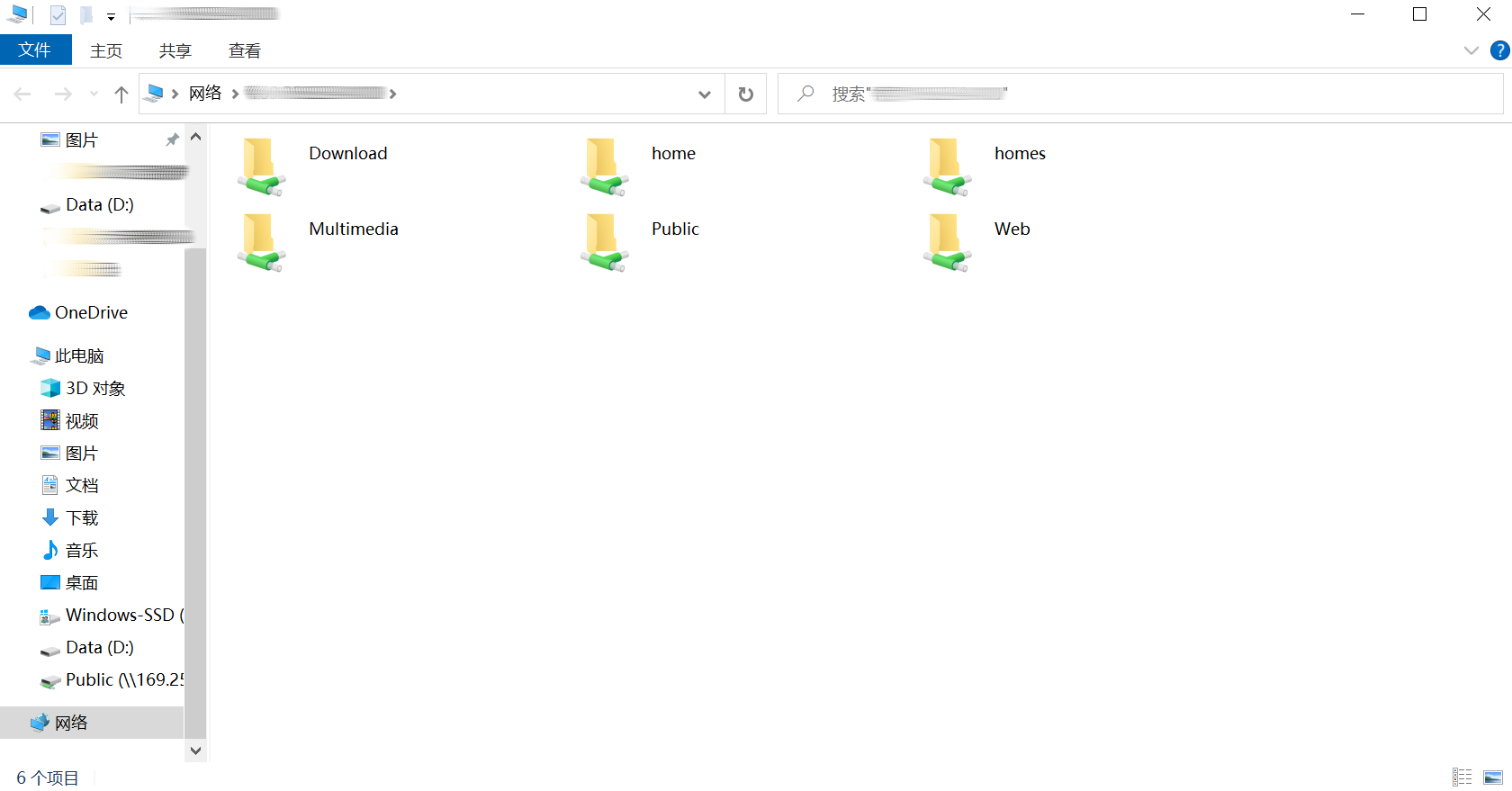
▲然后就可以查看NAS的具体文件夹了,鼠标右键任选一个,比如“Public”,选择“映射网络驱动器(M)...”。
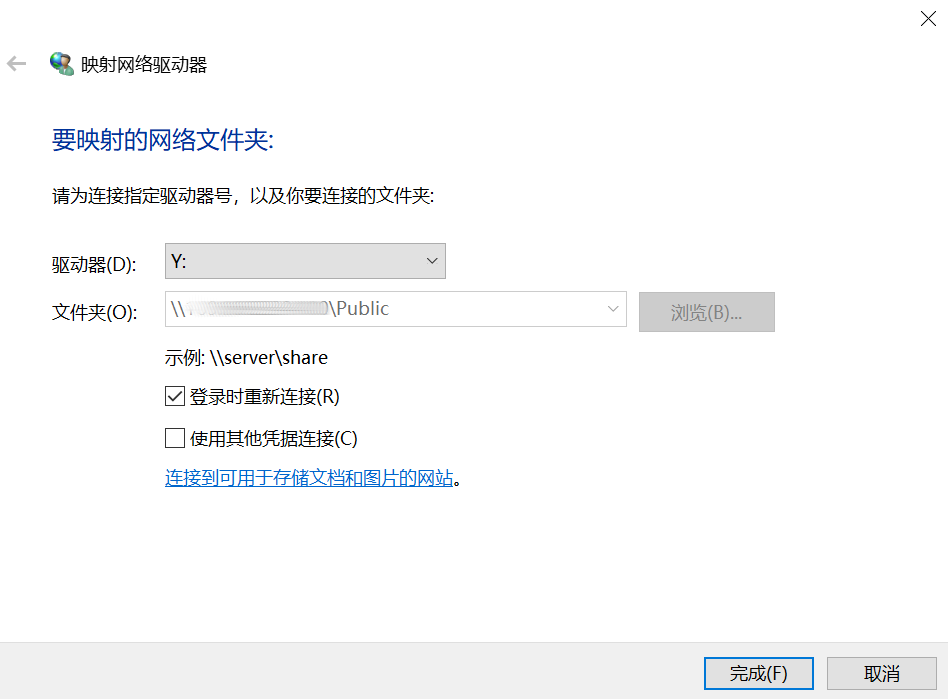
▲点击“完成”即实现了NAS的本地映射。
我对NAS的“Public”和本地D盘(SSD)进行大文件互拷,得出:

▲从本地磁盘往NAS拷大文件,平均速率为112MB/秒。
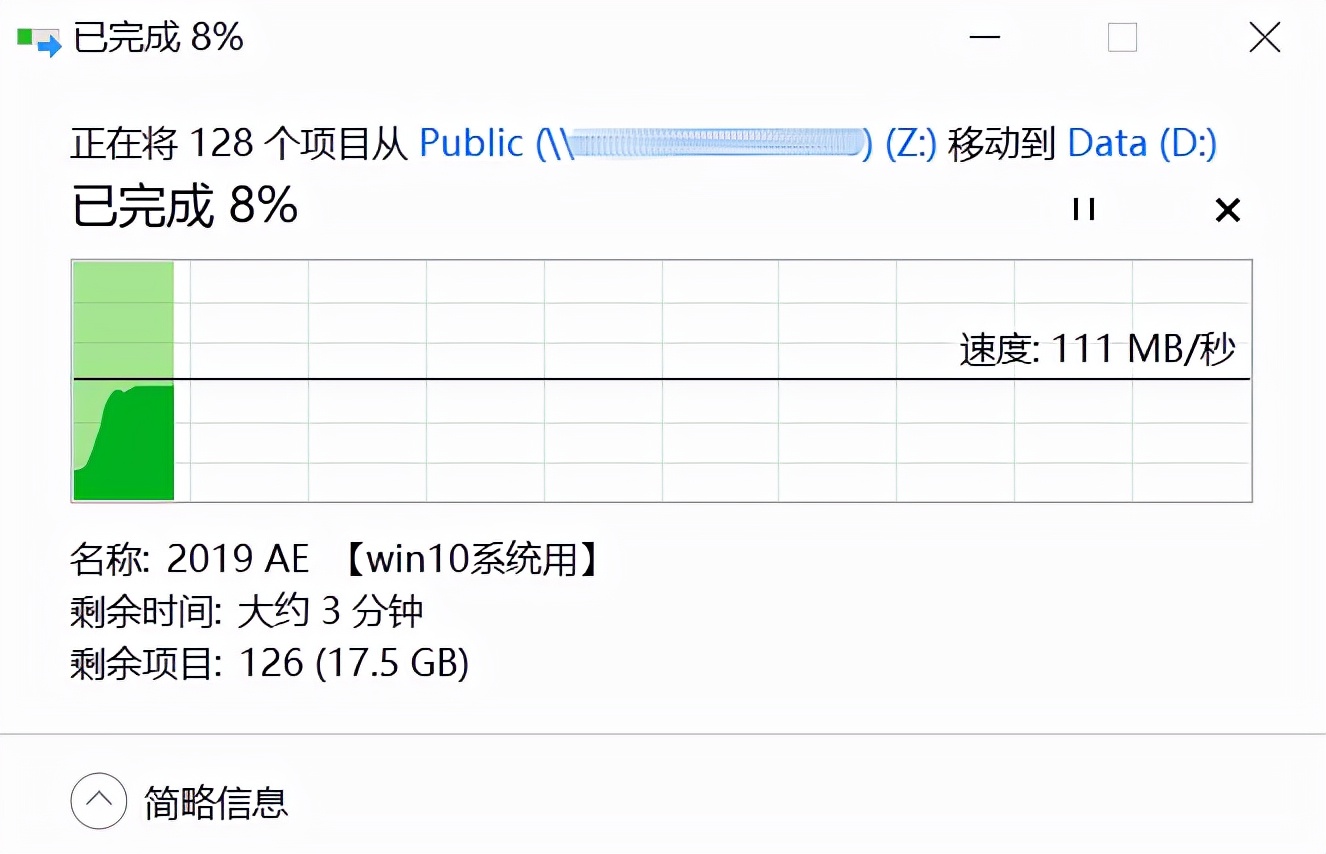
▲而从NAS往本地磁盘拷大文件,平均速率与之相当,同样为111MB/秒。
可见,使用西部数据红盘组NAS,不仅能实现云端文件的即时调用,而且读写速度拥有跟本地磁盘一样的高速率。
5.NAS的使用功能
NAS的使用功能比较多,其实不是说每个人都能把所有的功能都用个遍,更多的,还是根据自己的个性需求来使用应用功能。

▲NAS的存储与快照总管可以看到硬盘的分组情况和当前健康状态。前面也提到了,我选的NAS组态是单独硬盘模式,除了系统占据内存,实际可用空间为4.2TB,可利用空间比较大。我对NAS最大的需求是存储影视资源和平时的拍摄素材,数据的稳定性很重要,所以我个人更倾向于回头再来两个盘,组个RAID 5组态。

▲我是一个比较喜欢记录的人,平时吃点什么,去个什么地方什么的,很喜欢拍照记录一下(当然,我拍归拍,倒是不爱发到朋友圈)。NAS的存储功能,就可以解燃眉之急,当然,除此之外的管理、分享等功能都是挺实用的。
6.总结
当然,有必要指出的是,即便西部数据红盘拥有不错的使用稳定性和优秀的使用功能,但在NAS的日常使用中时,还是要做好基本的维护保养,以保证甚至延长西部数据红盘的使用寿命。在NAS的使用过程中,应当正确开关电源、进行合理分区、不要轻易低级格式化、关机应该严格按操作系统关机程序来操作、工作中的磁盘需要注意防震、保持电脑所在房间的干净、保证良好的磁盘散热,避免硬盘因高温而出现问题、定期对硬盘进行扫描等等。相信保持良好的使用习惯、进行必要的保养护理后,你的NAS能在你的生活中绽放出更大的光彩。



 高柳乱蝉
高柳乱蝉 
















网友评论
写评论